يمكن لتطبيق البريد الافتراضي على نظام التشغيل iOS أن يوفر للمستخدمين تجربة مستخدم أساسية ومن الصعب مقارنته بتطبيقات البريد التابعة لجهات خارجية. ومع ذلك، يحتوي التطبيق على الكثير من الميزات والحيل الأقل شهرة، ويمكن أن يساعدك في القيام بالمزيد إذا تمكنت من الاستفادة منها.
جدولة البريد
عند استخدام تطبيق Mail الخاص بـ Apple لإرسال البريد، سيكون لديك خيار جدولة إرساله. بعد كتابة البريد الذي تريد إرساله، اضغط مع الاستمرار على أيقونة الإرسال. سيقوم النظام على الفور باقتراح عناصر مثل "إرسال الآن"، "إرسال الساعة 9:00 مساءً اليوم"، "إرسال الساعة 8:00 صباحًا يوم الاثنين"، "إرسال لاحقًا"... حدد الوقت الذي تريده.

التراجع عن الإرسال
بالإضافة إلى ذلك، في هذا التطبيق، تشعر Apple أيضًا بالقلق الشديد بشأن قيام المستخدمين بإرسال رسالة خاطئة، لذلك مباشرة بعد الضغط على إرسال، في منتصف الجزء السفلي من الشاشة سيكون هناك عنصر التراجع عن الإرسال. إذا كنت تريد سحبه فورًا، انقر فوق هذا العنصر.

تشغيل الإشعارات الخاصة
نصيحة أخرى هي أنه يمكنك تمكين الإشعارات المنفصلة للرسائل الإلكترونية الفردية. عند كتابة بريد إلكتروني، يمكنك التحقق من أيقونة جرس الإشعارات الموجودة بجوار حقل الموضوع. عند تفعيل هذه الميزة، إذا قام الطرف الآخر بالرد على البريد الإلكتروني، فسيتم إعلامك بشكل خاص.

احصل على تذكيرات إشعارات البريد الإلكتروني مع جهات الاتصال التي تهتم بها
إذا كنت تنتظر رسالة بريد إلكتروني من جهة اتصال مهمة وهناك احتمال أن تنسى ذلك إذا كنت مشغولاً، فستساعدك ميزة التتبع هذه في Apple Mail.
عند استخدام ميزة "المتابعة" في Apple Mail، ستعود رسائل البريد الإلكتروني المرسلة تلقائيًا إلى أعلى صندوق الوارد لديك بعد 3 أيام إذا لم تتلق ردًا، حتى تتمكن من إرسال بريد إلكتروني متابعة بسرعة. تتوفر هذه الميزة أيضًا في Apple Mail على نظام macOS.
عندما يعود البريد الإلكتروني إلى أعلى صندوق الوارد لديك، افتحه وستجد زر المتابعة. انقر عليها وسوف تتمكن من البدء في كتابة بريد إلكتروني جديد.
تعيين تذكيرات لعدم نسيان الرد على رسائل البريد الإلكتروني أبدًا
"تذكيري" هي ميزة أخرى في Apple Mail والتي قد لا تكون ذات فائدة كبيرة لأولئك الذين يميلون إلى نسيان الرد على رسائل البريد الإلكتروني. إنه يسمح لك بإضافة تذكيرات إلى رسائل البريد الإلكتروني حتى تتمكن من العودة في وقت محدد للرد على هذا البريد الإلكتروني.
لإعداد تذكير، انتقل إلى صندوق الوارد لديك وابحث عن البريد الإلكتروني الذي تريد إعداد تذكير له. مرر سريعًا إلى اليمين وحدد "تذكيري" (أيقونة الساعة الأرجوانية). ستظهر لك بعد ذلك نافذة الإعدادات لتختار الوقت المناسب للرد على هذا البريد الإلكتروني.
بمجرد الإعداد، سيتم عرض رسائل البريد الإلكتروني التي تحتوي على تذكيرات في مجلد "تذكيري" حتى تتمكن من التصرف عليها بسرعة دون الحاجة إلى الدخول إلى قائمة البريد الإلكتروني في صندوق الوارد لديك.
اجعل محتوى بريدك الإلكتروني مميزًا من خلال تخصيصات تنسيق النص
يتيح لك تنسيق النص نقل النقاط المهمة أو تسليط الضوء على الدعوات إلى العمل في رسائل البريد الإلكتروني الخاصة بك بشكل أكثر فعالية. يحتوي تطبيق البريد على مجموعة متنوعة من خيارات التنسيق لمساعدتك في جعل نص بريدك الإلكتروني مميزًا.
للوصول إلى هذه الخيارات، اضغط على الرمز "
تحويل البريد الإلكتروني إلى تنسيق PDF
إذا كنت تريد حفظ رسالة بريد إلكتروني لمراجعتها دون اتصال بالإنترنت أو مشاركتها مع شخص ما، فيمكنك تصديرها بتنسيق PDF مباشرة في تطبيق البريد على جهاز iPhone الخاص بك.
للقيام بذلك، افتح البريد الإلكتروني الذي تريد حفظه بتنسيق PDF. ثم اضغط على زر الرد الموجود أسفل الشاشة. انتقل إلى سطر خيار "الطباعة". ثم اضغط على أيقونة المشاركة الموجودة بالأعلى وحدد "حفظ في الملفات".
استخدم التوقيع المخصص
تخدم توقيعات البريد الإلكتروني العديد من الأغراض. ولكن الأهم من ذلك، أنه يضيف الشرعية إلى بريدك الإلكتروني ويجعلك تبدو أكثر احترافية.
بشكل افتراضي، سيستخدم Apple Mail عبارة "تم الإرسال من جهاز iPhone الخاص بي" كتوقيع افتراضي على جهاز iPhone الخاص بك. ومع ذلك، يبدو الأمر مملًا وغير احترافي. لحسن الحظ، تتيح لك Apple إنشاء توقيعك الخاص في تطبيق Apple Mail على iPhone، حتى تتمكن من إضافة لمسة أكثر تخصيصًا إلى رسائل البريد الإلكتروني الخاصة بك. للقيام بذلك، انتقل إلى "الإعدادات" وحدد "البريد" وحدد "التوقيع".
إدارة حسابات البريد الإلكتروني المتعددة وتعيين الحساب الافتراضي
إذا كان لديك حسابات بريد إلكتروني متعددة، فإن إضافتها جميعًا إلى تطبيق البريد على جهاز iPhone الخاص بك يمكن أن يساعدك في إدارتها بكفاءة أكبر. للقيام بذلك، انتقل إلى "الإعدادات" حدد "البريد" حدد "الحسابات" انقر فوق "إضافة حساب".
بمجرد إضافة الحساب، يمكنك العثور عليه في صندوق البريد الخاص بك. ومن هنا، يمكنك أيضًا التبديل بين جميع حساباتك لعرض رسائل البريد الإلكتروني أو إرسالها. مع إضافة حسابات متعددة إلى Apple Mail، في كل مرة تقوم فيها بإنشاء بريد إلكتروني جديد، سيتعين عليك تحديد الحساب الذي تريد إرسال البريد الإلكتروني إليه يدويًا. ولكن يمكنك تجنب المشاكل عن طريق تعيين حساب افتراضي لـ Apple Mail.
للقيام بذلك، ارجع إلى "الإعدادات" وحدد "البريد" وحدد "الحساب الافتراضي" وانقر على الحساب الذي تريد تعيينه كحساب افتراضي في Apple Mail.
تخصيص إجراءات التمرير
أضافت شركة Apple إعدادات تعمل على تبسيط بعض مهام البريد الإلكتروني في تطبيق Mail من خلال إيماءة التمرير. يمكنك الوصول إلى هذه الإجراءات عن طريق التمرير إلى اليسار أو اليمين على البريد الإلكتروني.
بشكل افتراضي، ستعرض إيماءة التمرير لليسار خيار "العلم"، بينما يتم تعيين إيماءة التمرير لليمين لإظهار "وضع علامة كمقروءة". ولكن إذا وجدت أن هذه الإجراءات أقل فائدة، فيمكنك تخصيص الإيماءات لإظهار الإجراءات التي تستخدمها بشكل متكرر.
للقيام بذلك، انتقل إلى "الإعدادات" وحدد "البريد" ثم حدد "خيارات التمرير". يمكنك هنا إعداد إيماءات التمرير للإجراءات التي تناسبك بشكل أفضل.
[إعلان 2]
مصدر



![[صورة] أعرب أقارب ضحايا الزلزال في ميانمار عن تأثرهم وامتنانهم لفريق الإنقاذ التابع لوزارة الدفاع الوطني الفيتنامية.](https://vstatic.vietnam.vn/vietnam/resource/IMAGE/2025/4/2/aa6a37e9b59543dfb0ddc7f44162a7a7)
![[صورة] الاجتماع الثالث للجنة الفرعية المنظمة للمؤتمر الوطني الرابع عشر للحزب](https://vstatic.vietnam.vn/vietnam/resource/IMAGE/2025/4/2/3f342a185e714df58aad8c0fc08e4af2)




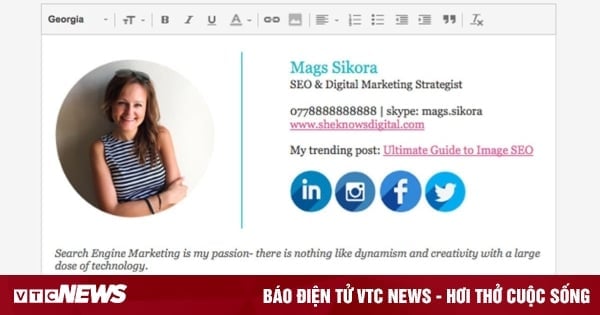





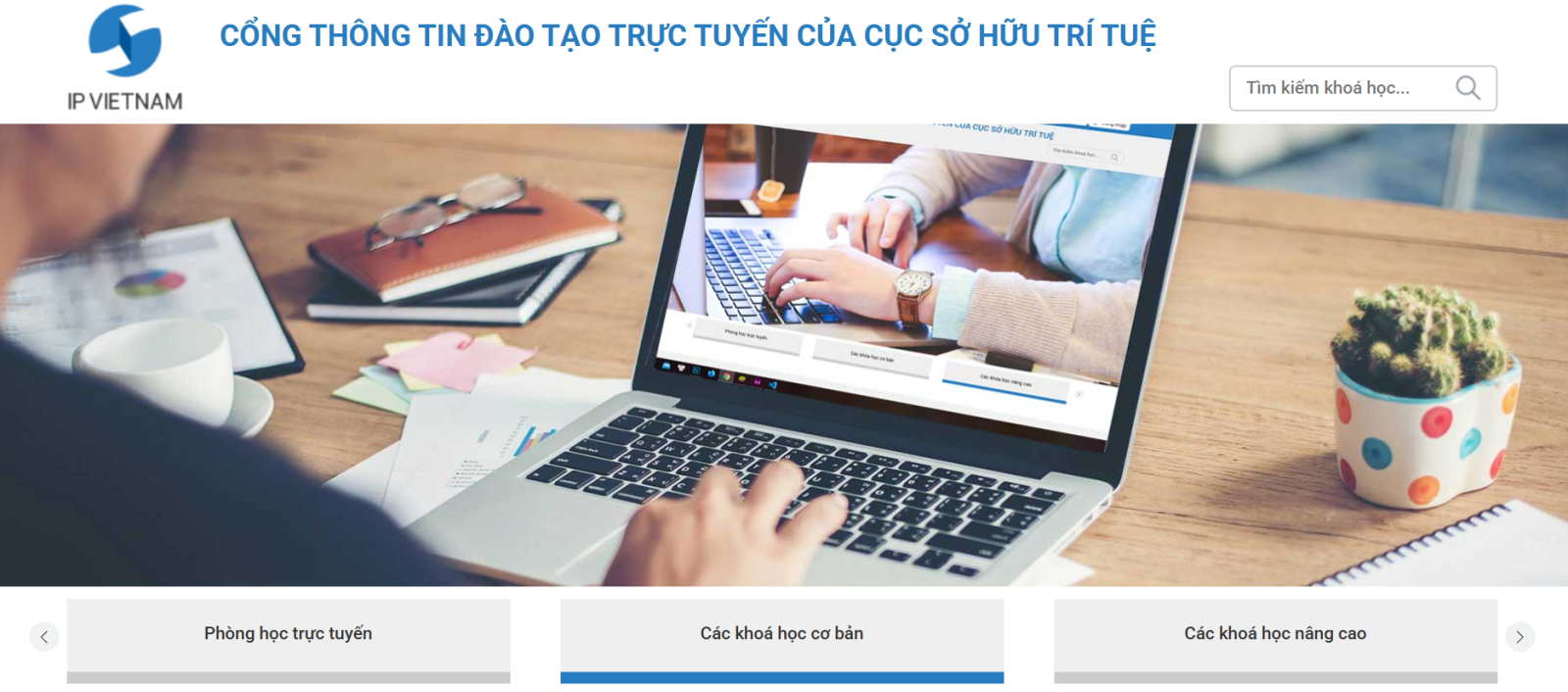
















































































تعليق (0)